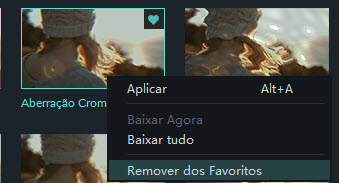Com filtros e sobreposições, suas possibilidades criativas são infinitas. Você pode alterar dramaticamente o aspecto e ambiente do seu vídeo com apenas alguns cliques.
O Wondershare Filmora permite-lhe adicionar quantos filtros e sobeposições você desejar.
Existem três formas para você adicionar filtros e sobreposições num vídeo.
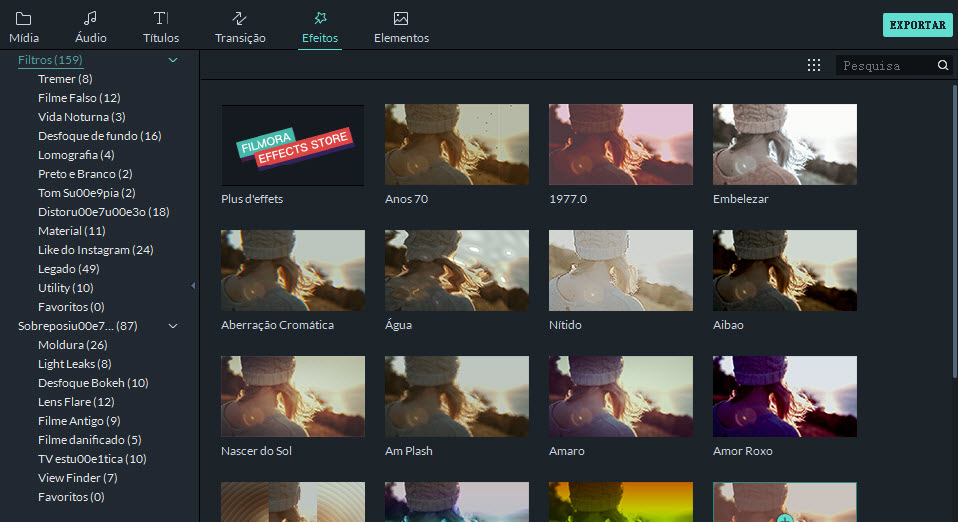
Nota: Se você estiver editando um clipe em ‘retrato’ (9:16) num vídeo de 16:9, pode adicionar filtros de desfocagem do fundo para substituir as barras pretas.
Existem duas maneiras de remover filtros ou sobreposições do seu projeto.

Todos os filtros e sobreposições estão organizados por categorias temáticas (ex: Filme Faux ou Desfoques Bokeh) de forma a ser mais fácil encontrá-los. Acesse o menu de Efeitos e navegue à esquerda da tela para visualizar as categorias existentes.
O Wondershare Filmora permite-lhe alterar a duração ou opacidade dos efeitos de filtros.
Para alterar a duração
A duração pré-definida é de 5 segundos, contudo você pode arrastar a margem do efeito na linha de tempo para alterar a duração.
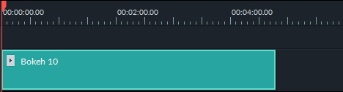
Para Alterar a Opacidade de um Filtro/Sobreposição
A propriedade da opacidade (transparência) pode ter um valor entre 0-100. Um valor menor torna o filtro mais transparente. Clique duas vezes no filtro na linha de tempo para personalizar a opacidade. Depois pode pré-visualizar o aspecto do clipe com o filtro aplicado na janela de Pré-Visualização.

Clique com o botão direito num efeito de filtro no menu de Efeitos e selecione “Adicionar aos Favoritos”. De seguida, acesse a categoria dos Favoritos para encontrar o efeito rapidamente.